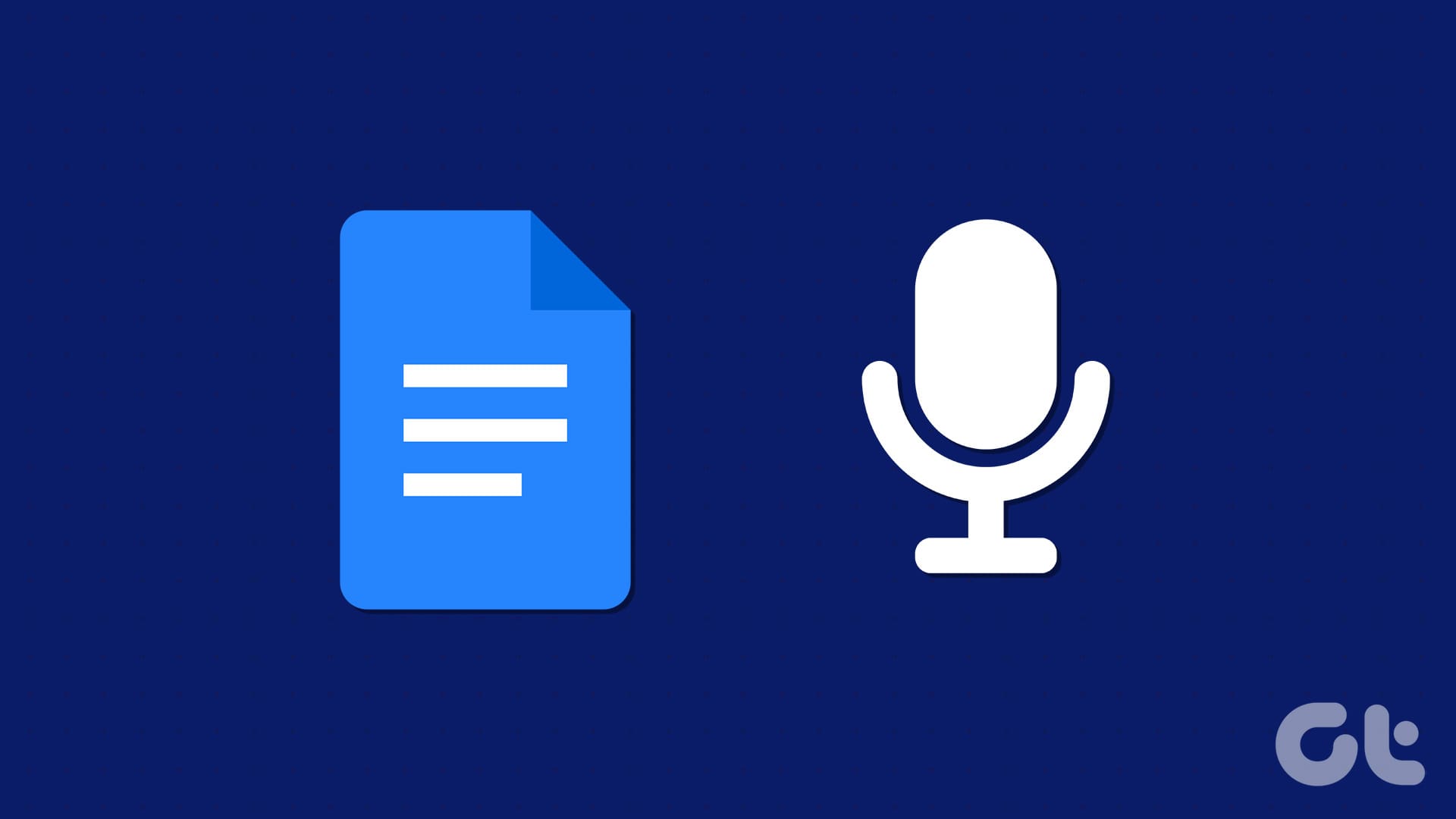Utilizzare la Funzione di Speech-to-Text di Google Docs per Le Vostre Idee e Annotations
Google Docs non è solo uno strumento per redigere lettere formali, inviti, note di riunioni e indici. È anche un prezioso alleato per annotare idee e tenere un diario, offrendo una ricca varietà di funzionalità che lo rendono versatile e pratico. Tra queste, la Voce di Digitazione è una caratteristica eccezionale che può semplificare notevolmente il processo di scrittura, rendendo più facile e veloce esprimere pensieri e riflessioni.
Vantaggi della Voce di Digitazione
Grazie alla funzione di Voce di Digitazione, gli utenti possono sbarazzarsi del temuto blocco dello scrittore. Non è più necessario preoccuparsi di strutturare frasi perfette: basta esprimere vocalmente i propri pensieri, anche se disordinati o confusi. Questo rende Google Docs uno strumento ideale sia per professionisti che per chiunque desideri annotare rapidamente le proprie idee. Di seguito, esploreremo come attivare e utilizzare questa funzionalità su dispositivi mobili e desktop.
Utilizzo della Voce di Digitazione su Google Docs su Mobile
La app Google Docs per dispositivi mobili offre la comodità di gestire i documenti ovunque. Gli utenti possono non solo modificare i documenti, ma anche salvarli come file PDF sui loro smartphone. Scopriamo come utilizzare la Voce di Digitazione con l’app mobile.
Su iPhone
Gli utenti iPhone possono facilmente usare la funzione Speech-to-Text disponibile con la tastiera iOS. Ecco come fare:
- Passaggio 1: Aprire l’app Google Docs e caricare un documento nuovo o esistente.
- Passaggio 2: Toccate il documento per visualizzare la tastiera, quindi selezionate l’icona del Microfono nell’angolo in basso a destra.
- Passaggio 3: Iniziate a dettare e Google Docs convertirà il parlato in testo.
Se non visualizzate l’icona del Microfono, verificate se la Dittatura Vocale è attivata. Per farlo:
- Passaggio 1: Aprire le Impostazioni e selezionare Generali.
- Passaggio 2: Scegliere Tastiera e attivare l’opzione Abilita Dittatura.
In questo modo, potrete anche abilitare la Punteggiatura Automatica e modificare altre impostazioni.
Su Android
Per gli utenti Android, i passaggi sono simili:
- Passaggio 1: Aprire Google Docs e selezionare un documento.
- Passaggio 2: Toccate la zona di modifica per attivare la tastiera, quindi selezionate l’icona del Microfono.
- Passaggio 3: Iniziate a dettare e Google Docs convertirà il parlato in testo, rendendo il processo di scrittura molto veloce ed efficiente.
Utilizzo della Voce di Digitazione su Google Docs su Desktop
La funzione di Voce di Digitazione è facilmente accessibile nella versione desktop di Google Docs, ma è disponibile solo per gli utenti di Google Chrome o Microsoft Edge. Ecco i passaggi per sfruttarla al meglio:
- Passaggio 1: Aprire il browser e visitare docs.google.com.
- Passaggio 2: Accedere al proprio account e aprire un documento nuovo o esistente.
- Passaggio 3: Cliccare su Strumenti nella barra del menu in alto e poi selezionare Voce di Digitazione.
- Passaggio 4: Cliccare sull’icona del Microfono sulla sinistra e permettere al browser di accedere al microfono.
In questo modo, sarete pronti a utilizzare la Voce di Digitazione su Google Docs dal vostro PC. Potete anche selezionare la lingua preferita tramite il menu a discesa.
Comandi Vocali e Punteggiatura
Uno degli aspetti più funzionali della Voce di Digitazione in Google Docs è la possibilità di dettare la punteggiatura. Ciò significa che non solo potete dettare testo libero, ma potete anche impartire comandi vocali specifici, come “seleziona tutto”, “grassetto”, “corsivo”, e così via. Tuttavia, è importante tenere presente che la punteggiatura dettata potrebbe non sempre essere riconosciuta correttamente, quindi è fondamentale essere pazienti durante l’uso della funzione.
Utilizzare il Launcher di Voice Typing di Microsoft in Windows 11
Nel caso si utilizzi Windows 11, è possibile attivare il Voice Typing Launcher (Servizi di Sintesi Vocale Microsoft) per rendere il processo di scrittura ancora più fluido su Google Docs:
- Passaggio 1: Aprire Google Docs nel browser e accedere al documento desiderato.
- Passaggio 2: Premere Windows + H per attivare i Servizi di Sintesi Vocale Microsoft.
- Passaggio 3: Cliccare sull’icona del Microfono per iniziare a utilizzare la funzione.
Questa funzione offre opzioni per utilizzare microfoni diversi e abilitare la punteggiatura automatica.
Utilizzare la Dittatura su Mac per Google Docs
Per gli utenti Mac, è possibile abilitare la funzione di Dittatura, che consente di utilizzare la Voce di Digitazione in Google Docs. Approfittate della comodità di dettare testi e comandi vocali, migliorando la vostra esperienza di scrittura.
Riposate le Vostre Dita
In conclusione, la Voce di Digitazione di Google Docs rappresenta una valida alternativa per coloro che cercano di semplificare il processo di scrittura, risparmiando tempo e fatica. Che si tratti di prendere appunti durante una riunione o di scribacchiare idee veloci, questo strumento offre una soluzione efficace.
Riconosciamo il potere della tecnologia nel semplificare il nostro lavoro quotidiano e incoraggiamo tutti a sfruttare al massimo questa funzione innovativa.
Marco Stella, è un Blogger Freelance, autore su Maidirelink.it, amante del web e di tutto ciò che lo circonda. Nella vita, è un fotografo ed in rete scrive soprattutto guide e tutorial sul mondo Pc windows, Smartphone, Giochi e curiosità dal web.